Hoy estaba buscando dos archivos en una carpeta determinada y sorprendentemente no estaban. Mi conclusión es que sin querer los borré por accidente hace unos días. Las primeras cosas que me han pasado por la cabeza para intentar recuperar archivos borrados han sido las siguientes:
- Intentar rescatar los archivos de una copia de seguridad antigua. Desafortunadamente en mi caso no disponía de ninguna copia de seguridad.
- Mirar si los archivos estaban disponibles en algún email. Después de realizar la comprobación pertinente he visto que nunca había enviado estos archivos a un tercero.
- Usar un software para recuperar archivos borrados como por ejemplo Recuva. Esta opción precisa gran cantidad de tiempo y en ocasiones los resultados obtenidos no son satisfactorios.
- Mirar la papelera de Reciclaje para ver si aún estaba allí. Obviamente no estaba.
A raíz de esta situación la solución más fácil y efectiva para recuperar los archivos en cuestión ha sido usar las versiones anteriores de Windows. De esta forma en menos de 10 segundos y sin programas de terceros he podido recuperar los archivos que borré sin problemas.
¿QUÉ SON LAS VERSIONES ANTERIORES DE WINDOWS?
Windows guarda copias de seguridad de nuestros archivos y carpetas de forma periódica y automática como partes de un punto de restauración. A estas copias de seguridad las llamamos versiones anteriores de Windows.
Las versiones anteriores de Windows nos proporcionan las siguientes funcionalidades:
- En el caso de que hayamos borrado un archivo o una carpeta los podemos recuperar de forma sencilla, rápida y efectiva.
- En el caso que hayamos modificado el contenido de un documento y queramos volver a recuperar una versión antigua del documento lo podemos hacer sin problema.
Nota: Está funcionalidad se incluyó por primera vez en Windows Vista. Por lo tanto la totalidad de versiones de Windows actuales poseen esta funcionalidad.
RECUPERAR ARCHIVOS BORRADOS CON LAS VERSIONES ANTERIORES DE WINDOWS
Supongamos que entro en la carpeta Usar la consola de Bash en Ubuntu y veo que no está presente el archivo de Word que estaba editando.
Para intentar recuperarlo podemos consultar las versiones anteriores de la carpeta en cuestión. Para ello dentro de un espacio en blanco del gestor de archivos presionamos el botón derecho del mouse y cuando aparezca el menú contextual clicamos sobre Propiedades
A continuación clicamos sobre la pestaña Versiones anteriores y dentro del recuadro de color rojo verán la totalidad de copias de seguridad que tenemos disponibles. Hacemos doble click sobre una de las copias de seguridad disponibles.
Nota: En mi caso únicamente tengo disponible una copia de seguridad del día 27/11/2016
Después de clicar encima se abrirá una ventana en el que podremos ver el contenido de la carpeta Usar la consola de Bash en Ubuntu del día 27/11/2016.
Obviamente en la copia de seguridad del 27/11/2016 si aparece el archivo Word que había borrado por accidente. Para recuperarlo tan solo tengo que copiarlo y pegarlo a la carpeta que yo considere oportuna.
Una vez copiado el archivo ya vuelvo a disponer de la totalidad de los archivos y he solucionado el problema.
De esta forma tan fácil y tan rápida podemos recuperar archivos borrados sin problema alguno.
RECUPERAR LA VERSIÓN ANTIGUA DE UN DOCUMENTO
Si por lo contrario lo único que pretenden es recuperar o consultar la versión antigua de un archivo que editamos de forma habitual lo podemos hacer de la siguiente forma.
Seleccionamos el archivo en cuestión, presionamos el botón derecho del ratón y cuando aparezca el menú contextual clicamos sobre la opción Restaurar versiones anteriores.
A continuación dentro del recuadro rojo aparecerán las versiones del archivo disponibles. Seleccionamos la versión del archivo que queremos consultar y presionamos el botón Abrir.
Nota: No elijo la opción restaurar por 2 motivos. El primero es que quiero ver que hay en la copia de seguridad del archivo que estoy abriendo. El segundo es que si restauro el archivo de la copia de seguridad sobreescribiré la versión actual del archivo.
Seguidamente se abrirá el archivo tal y como era el día 07/11/2016. Si les interesa recuperar esta versión del archivo tan solo tienen que realizar un Guardar Como y guardarlo en la ubicación que crean pertinente.
CONFIGURACIÓN DE LAS VERSIONES ANTERIORES DE WINDOWS
Esta funcionalidad acostumbra a venir activada de serie en todas las versiones de Windows.
En caso que quieran asegurarse de ello, o configurar esta funcionalidad según sus necesidades, deben seguir los siguientes pasos.
En el menú de búsqueda de Windows teclean la palabra punto de restauración. Una vez realizada la búsqueda clicamos encima de la opción Crear un punto de restauración.
A continuación seleccionamos el disco duro en el que queremos activar las versiones anteriores o puntos restauración y presionamos el botón Configurar…
Finalmente verán la siguiente ventana en la que podrán realizar toda la configuración de los puntos de restauración.
En la sección Configuración de restauración veremos las opciones Activar protección de sistema y Deshabilitar protección de sistema.
- Si seleccionamos la opción Activar protección del sistema se activa la funcionalidad de crear puntos de restauración y podremos utilizar las versiones anteriores.
- En el caso que seleccionemos la opción Deshabilitar protección del sistema desactivaremos los puntos de restauración de Windows y por lo tanto no podremos usar las versiones anteriores de Windows. Por lo tanto si activamos esta opción no podremos recuperar archivos borrados por accidente, pero por contrapartida ahorraremos espacio en nuestro disco duro.
Si elegimos la opción Activar protección de sistema, en la sección Uso del espacio en disco tenemos que asignar el espacio del disco duro que queremos dedicar a crear puntos de restauración. En mi caso seleccionado un espacio de 10GB.
Consideración sobre las versiones anteriores de Windows
En principio Windows es el encargado de gestionar las versiones que existen de cada uno de los archivos y carpetas.
El número de versiones disponibles para poder recuperar archivos y carpetas dependerá de varios factores:
- De la configuración realizada en los puntos de restauración del sistema. Si asignamos poco espacio para realizar puntos de restauración, el número de versiones anteriores almacenadas será menor.
- De la antigüedad de los ficheros que queremos recuperar. Cuanto más antiguos sean los ficheros a recuperar, mayor serán el número de versiones anteriores disponibles.
- Cuantas más modificaciones y actividad haya sufrido el fichero, mayor será el número de versiones anteriores almacenadas.
CONCLUSIONES SOBRE LOS PUNTOS DE RESTAURACIÓN DE WINDOWS
Como han visto las versiones anteriores son tremendamente efectivas para recuperar archivos borrados.
Con las versiones anteriores de Windows no nos tenemos que preocupar de realizar copias de seguridad ya que en todo momento podremos restaurar nuestro sistema o nuestros archivos de forma extremadamente fácil.
A pesar de esto es altamente recomendable que sigamos realizando copias de seguridad ya que en el caso que se dañe el disco duro de nuestro ordenador o en caso de robo, las versiones anteriores de Windows serán completamente inútiles.
Esta herramienta es sumamente práctica. No obstante hay que tener en cuenta que reducirá la capacidad de almacenamiento de nuestro disco duro. Por lo tanto a los usuarios que dispongan de una capacidad de disco duro pequeña les puede resultar interesante prescindir de esta característica.
Para finalizar solo comentar que si algún lector del post conoce una solución similar para el sistema operativo GNU Linux la deje en los comentarios.

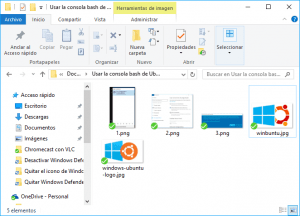



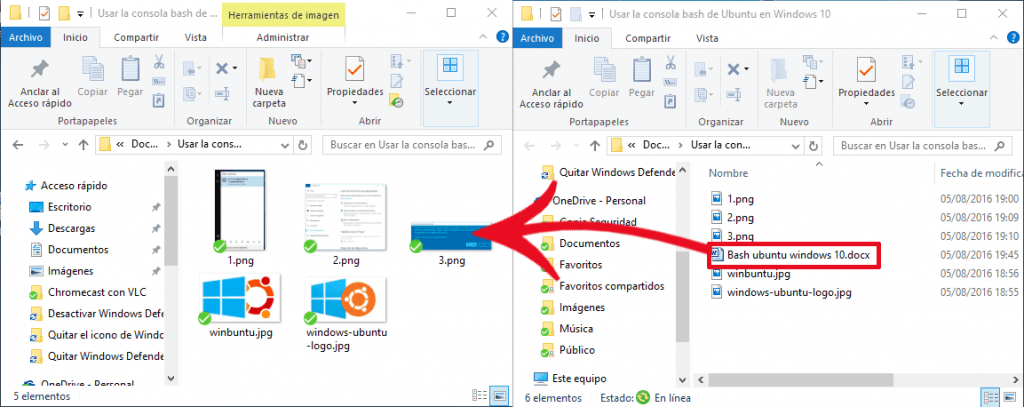
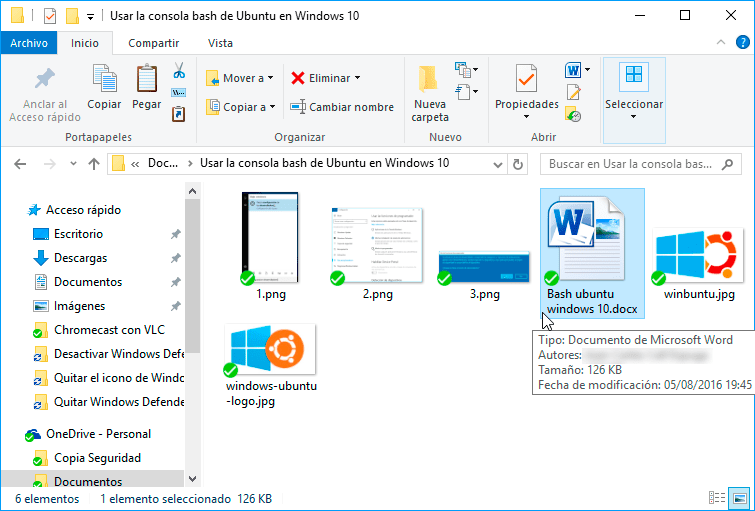
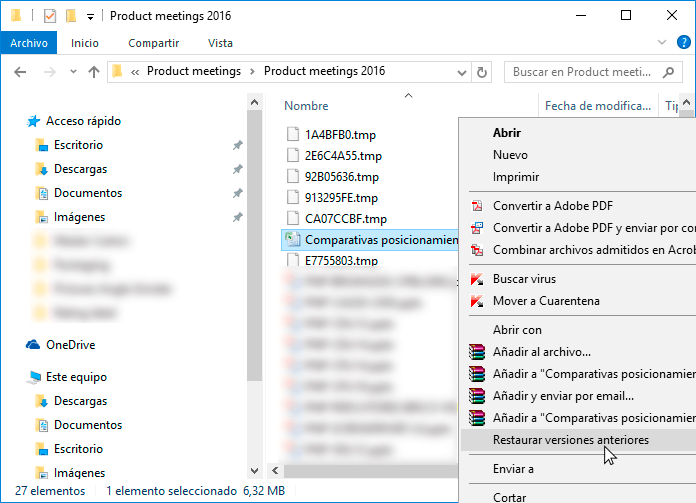
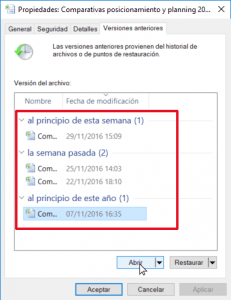

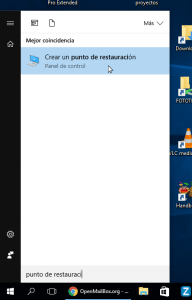
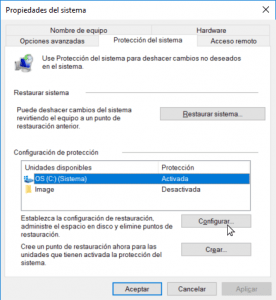

Hola,
Pues sí que es práctico en parte esa utilidad de windows, la última versión de windows que he tenido instalada y tengo (para juegos principalmente) es windows 7 y claro que conozco el restaurar sistema pero creo que no funciona de esa manera sino que restaura todo a un punto anterior creo, me parece que igual que windows xp.
Pero como tu bien dices, es útil más que nada por la rapidez a la hora de restaurar un archivo y no tener que estar conectando el almacenamiento externo en caso de una copia se seguridad pura y dura.
Está bien eso, no lo conocía pero que es después de windows 7 todos los windows que han salido me parecen muy pesados y lentos y aparte windows 10 es muy intrusivo con el tema de la privacidad y no me fío, no pienso instalarlo o tal vez en un futuro pero como digo, solo lo uso para juegos.
Para linux aunque no es lo mismo lo único que conozco son las típicas interfaces para rsync o software de terceros como spideroak, este último es el que uso para hacer copias de los archivos importante según los voy modificando ya que desde que detecta algún cambio en un archivo automáticamente lo guarda y cuando es necesario recuperas rápidamente la última copia o anteriores ya que las guarda todas, eso sí lo guarda encriptado en la nube pero es algo muy similar a esa utilidad de windows.
Deberías usar más Linux y menos windows, aunque ya eso son gustos o necesidades de cada uno, tal vez por trabajo.
Hola Jony
Gracias por tu aportación de alternativas en Linux.
Referente a los puntos de restauración te permiten restaurar todo el sistema o simplemente un archivo o una carpeta. Si solo quieres restaurar un archivo o una carpeta sigue los pasos del tutorial.
Para nada Windows 8 y Windows 10 son pesados. Windows 8 y Windows 10 son sistemas operativos mucho más optimizados y avanzados que Windows 7. En mi caso utilizo Windows 10 en un ordenador que tendrá más de 8 años y se mueve más lento que XFCE, pero más fluido que por ejemplo Unity. Como bien dices el gran problema actual de Windows en la actualidad es la privacidad.
Siempre que puedo uso Linux, pero en el trabajo no me queda más opción que usar Windows. Usar Windows no me supone un problema muy grande y que para mi un sistema operativo no es más que una herramienta.
Saludos
Muy, muy interesante.
Yo tampoco conocía esa función del Restaurar sistema de Windows, también pensaba que restauraba toda la imagen del sistema creada de una vez.
Si me permites el atraco, ¿podrías escribir un artículo con equivalente para Linux? Me cuesta creer que no haya nada parecido en el sistema favorito de los sysadmins.
Y estoy totalmente contigo en que un SO es una herramienta, y, si bien es preferible ayudar un poquito a hacer del mundo un lugar mejor con nuestros hábitos de consumo alimentando lo menos posible la perniciosa filosofía de software cerrado que no sabemos qué hace ni adónde está enviando nuestros datos, y usando y fomentando el software libre, al que todos pueden acceder sin coste (casi siempre), y que permite que economías pequeñas no tengan que hacer enormes inversiones en licencias que frenan el desarrollo de una industria informática local e independiente de las grandes empresas norteamericanas, lo cierto es que ya basta de poner a parir sin ton ni son a Microsoft día sí y día también. A veces hacen las cosas muy bien, como en el caso que nos ocupa, y desde el “mundo libre” lo que hay que hacer es aprender de ello.
Saludos.
Hola Juanan
Interesante la reflexión que has realizado. Estoy completamente de acuerdo con lo que dices.
Alternativas en Linux hay muchas, pero que sean similares y tan fáciles de usar yo no conozco ningúna. En el momento que conozca alguna alternativa, o algún lector comente algo similar, escribiré sin problema.
Saludos
Mil gracias… Me has ayudado un montón. Logre solucionar el tema de la perdida de información.
Me alegro Miguel
La próxima vez que dejes un comentario hazlo en minúsculas por favor. Si lo haces en mayúsculas es posible que sea moderado.
Saludos
Y en el caso de que no arroje una versión anterior, ¿Hay alguna otra solución o estoy frito?
Puedes intentar usando software para recuperar archivos borrados como por ejemplo Recuva. No obstante lo mejor es que hagas copias de seguridad y las guardes en ubicaciones distintas. Además es muy recomendable que el contenido de las copias de seguridad no se pueda acceder a través de Internet.
Excelente aporte,
La verdad me salvaste la vida. Recuperé un archivo de Word que aunque breve era muy importante, pues tenía unas notas sobre un personaje que voy obteniendo a medida que reviso varias fuentes. Y que alguno de mis hijos borró accidentalmente. Mi agradecimiento eterno.
Te agradezco este truco para recuperar cosas perdidas. La verdad es que me estaba volviendo loca.
Ayer sin saber como, al hacer copias de seguridad, al borrar los archivos en la carpeta destino, se me borraron en la carpeta origen. Están en la papelera de reciclaje, pero cuando intento recuperarla me dice que un programa mantiene abierto un archivo y que lo cierre. He reiniciado el pc varias veces y sigue diciendo lo mismo. Claro, perdí la original y la copia, en la que tenía fonts_Tipografías compradas que no podía recuperar. Con tu artículo he podido recuperar algunas cosas, no todo, pero bastante más de lo que ya esperaba. Por lo menos no he perdido todas las horas de trabajo y todo el material. Así que muchas gracias!!! Guardo tu página en mis favoritos, me parece muy interesante.
Hola Stella,
Si te ha sido de utilidad perfecto, pero recuerdo que lo mejor es hacer copias de seguridad.
Para intentar recuperar lo que no has podido recuperar existen otros métodos que quizás podrías intentar usar software como Disk Drill o Recuva.
Si en el blog haces una búsqueda con la palabra Disk Drill encontrarás información.
Saludos
Gracias Joan Carles
Intenté hacerlo con Recuva, pero no detecta los archivos.
El problema lo tuve precisamente haciendo copias de seguridad…
Hago la búsqueda a ver que es lo que encuentro. Aunque ya he investigado por internet y casi todo lo que encuentro es pagando, y por solo una carpeta me da palo comprar un programa que a lo mejor no vuelvo a usar nunca mas.(por lo menos espero que nunca lo necesite!)
Saludos
Muchas gracias, logre recuperar mi informacion
Vaya profesional
Eres la Ostia, Se me borro un archivo en el trabajo y lo recupere, te amo
Muy bueno tu aporte.. una pregunta.. ¿Eso me sirve para recuperar archivos después de haber formateado la pc?
No te servirá. Si formateas el PC podrás recuperar algunos datos, pero usando otros métodos.
Saludos
Muchas gracias, después de haber descargado tantos programas que decían que eran Free, con solo tus consejos pude recuperar información valiosa para mi.
Que triste me es leer en los comentarios a tantas personas que han podido recuperar sus archivos y yo no he podido recuperar nada. Por el momento estoy probando con Recuva a ver… No tengo buenas expectativas pero la esperanza es lo último que se pierde. Saludos.
En mi caso no tengo copia de seguridad ni tampoco versiones anteriores, vinculé mi pc con onedrive y se vincularon todas las carpetas pero vacías, ahora no tengo mis archivos ni en mi PC ni en la nube, en ambas partes se encuentran las carpetas pero vacías , si tienen alguna idea de como recuperarlos se los agradecería :)